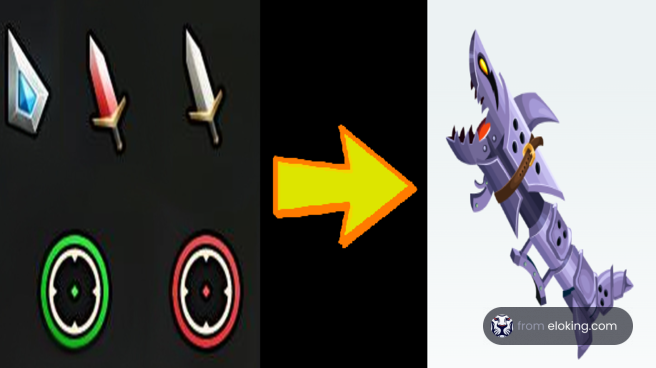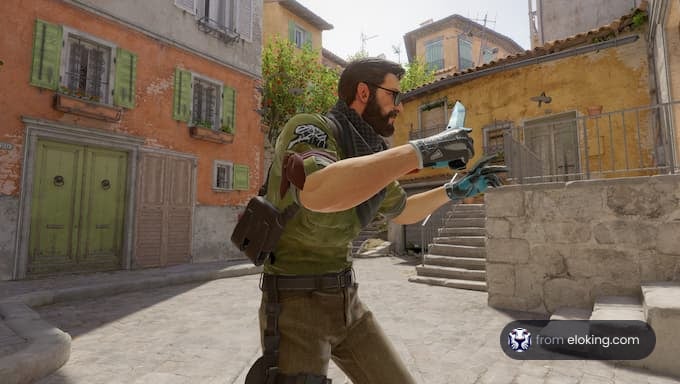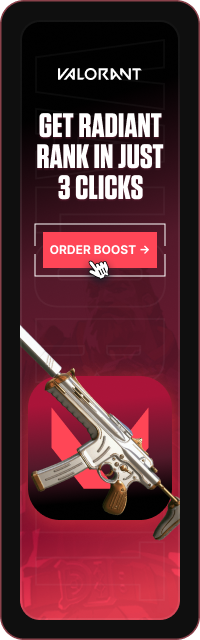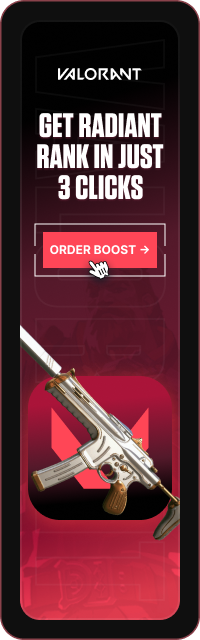Valorantは魅力的で没入感のある無料の5v5の対戦型ファーストパーソンシューティングゲームです。この激しいゲーム体験では、複数のチームが戦略的な戦闘に参加し、定められた13ラウンドのゲーム内で攻撃と防御のラウンドを交互に行います。
特に、Valorantの競争モードは、復活もリスポーンもないというゲームダイナミックスにより、一層の緊張感と挑戦性をもたらします。それは、スキル と、チームワーク、そして全てのラウンドでの精度を必要とします。このゲームは、世界中のプレイヤーから賞賛を受けており、熱烈なファンのコミュニティーを形成しています。
オンラインゲームであるValorantもまた、一部の課題が存在します。プレイヤーたちがしばしば指摘する一つの大きな懸念事項は、Valorantのアカウントへのログイン困難です。この問題は一部のプレイヤーにとって大きなフラストレーションとなっており、開発者たちは恐らく全体的なゲーム体験を改善し、全ての人にとってスムーズなアクセスを提供するために取り組んでいるでしょう。
自分でこの問題を解決する方法を見てみましょう。このエラーが原因でプレイできなかったすべてのランク戦を補うためには、Elokingのプロフェッショナルブースターを雇うことをお勧めします。 "BoostToday"というコードを使用して、素晴らしい20%割引を受けることができます。
Valorantでログイン問題が発生する原因
プレイヤーがValorantにログインできないさまざまな原因があります。原因はプレイヤーのPCの技術的なエラーやRiot Gamesのサーバーサイドのエラーなど多岐にわたります。誤ったRiot IDログインクレデンシャルの入力もこの問題を引き起こす可能性があります。
時には、ゲーム内の破損したファイルがこの問題を引き起こすこともありますので、常にファイルを検証しゲームの最新バージョンをダウンロードしていることを確認しましょう。
さらに、しばしばファイヤーウォールやアンチウイルスがこの問題を引き起こす役割を果たしている可能性があります。なぜなら、それらがValorantのコネクションをブロックする可能性があるからです。
ログイン問題を修正する方法

「サインインできません」問題の一つの究極的な解決策はありませんが、様々な解決策を試すことでこの問題を解決することが可能です。
Valorantのサーバーステータスを確認する
時々、Valorantのサーバーがダウンしたり、ルーチンメンテナンスを行う必要があります。これは「ログインできない」というエラーのうっとうしいが避けられない原因となります。
Valorantのサーバーが正常に動作しているかどうかは、Valorantサービスステータスのページで確認することができます。もしサーバーがダウンしている場合、あなたの端に問題はないことを意味しているかもしれません。
ゲームを常に最新の状態に保つ
ゲームのバージョンが古いと、Valorantのサーバーに接続することができず、「ログインできない」というエラーが出てしまいます。これはRiotクライアントやEpic Game Storeでアップデートを確認することで簡単に行うことができます。
コンピューターを再起動する
コンピューターを再起動するというシンプルな解決策は、ログイン問題などの様々な技術的な問題に対応する効果的な方法です。再起動により、システムは一時ファイルをクリアし、システムプロセスをリフレッシュすることができ、ログインプロセスに影響を及ぼしているマイナーな問題を解決する可能性があります。
理想的には、インターネットが正常に動作していて、Riotのログインクレデンシャルが正しい場合、この方法で問題が解決されるはずです。
キャッシュをクリアする
PCにVPNを使用している場合は、それを切断し、Valorantのキャッシュをクリアします。キャッシュをクリアする手順は次のとおりです。
- Win+Rを押します。
- %localappdata%と入力し、Enterを押します。
- Riot Gamesフォルダを開きます。
- ここからRiot ClientとValorantに関連するフォルダを削除します。これによりゲームデータに影響はありません。
- 完了したら、ゲームを再起動し、エラーは修正されるはずです。
ファイヤーウォールの例外を追加する
しばしば、Windows FirewallがValorantやRiotクライアントのトラフィックをブロックすることがあり、それがログインを妨げる可能性があります。
- ウィンドウの検索バーに、Windows Defender Firewallと入力します。
- プログラムをWindows Firewallを通じて許可するをクリックします。
- 設定の変更をクリックします。プロンプトが表示された場合は、はいを押します。
- Valorant、Anticheat、Riotクライアントのエントリを見つけて削除し、別のアプリを許可のボタンで新しいものを追加します。
- ゲームがインストールされているフォルダ内でValorant.exeを見つけてブラウズします。デフォルトでは、インストール先はC:\RiotGames\VALORANT\live\VALORANT.exeです。exeを選択したらOKを押します。
- Valorantのすべてのボックスにチェックを入れて、ファイヤーウォールの例外で下部のOKをクリックします。
- 例外を作成するために、すべてのステップをAnticheat用に再実行します。それはC:\Program Files\Riot Vanguard\vgc.exeに位置しています。そしてRiotランチャーはC:\RiotGames\RiotClient\RiotClientServices.exeに位置しています。
- ファイルがすべて更新され、クリアされることを確認するために、コンピュータを再起動します。
ゲームとゲームアプリを再インストールする
ログインの課題がまだ続いているこの状況の最終手段として、ゲームとRiotクライアントを完全にアンインストールすることが勧められます。
このプロセスにより、すべてのファイルが削除され、ログインに成功できる可能性がある、破損や誤配置の可能性を排除することができます。
次は何ですか?
あなたのValorantのゲームプレイを次のレベルに引き上げ、簡単にランクを上げる - 今すぐValorantブーストを購入しましょう!
Valorant Boostを購入する
あなたが受けるべきランクでプレイを始めましょう!
あるいは、私たちのDiscordサーバーに参加して、さまざまなギフトをゲットできます!
今すぐValorantブーストを購入する